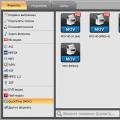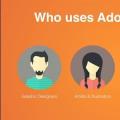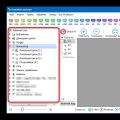Mazila Firefox, potom viete, že zmena predvoleného vyhľadávacieho nástroja nie je taká jednoduchá. Chcem len objasniť, mám na mysli vyhľadávanie priamo z panela s adresou prehliadača. Ako zmeniť predvolené vyhľadávanie v Mozilla Firefox, a bude sa o nich diskutovať v tomto článku.
Faktom je, že vyhľadávanie je možné vykonať dvoma spôsobmi:
V pravom hornom rohu Mazily sa nachádza špeciálne vyhľadávacie pole, kde je možné z rozbaľovacieho zoznamu zvoliť požadovaný vyhľadávací nástroj.
A tiež môžete vyhľadávať zadaním požiadavky priamo do panela s adresou prehliadača, tu zmeníme vyhľadávací nástroj.
Samozrejme, človek sa nemohol obťažovať a použil len prvý spôsob, ale tu o všetkom rozhoduje zvyk. Pre mňa je napríklad pohodlnejšie používať panel s adresou prehliadača.
Mimochodom, tento článok vám môže byť v budúcnosti užitočný, aj keď vám predvolený vyhľadávací nástroj úplne vyhovuje. Faktom je, že niektoré programy sú počas inštalácie zabudované do prehliadača a môžu ľahko nahradiť váš obľúbený vyhľadávací nástroj výrazom „nie je jasné čo“.
Postup
1) Spustite prehliadač, do panela s adresou napíšte „about: config“ a stlačte kláves Enter. Potom sa objaví správa, ktorá bude hovoriť o tom, že nesprávna zmena nastavení môže mať katastrofálne následky (význam tejto správy som vyrozprával vlastnými slovami).
Ak ste si nerozmysleli pokračovať, potom kľudne stlačte tlačidlo „Sľubujem, že budem opatrný!“.
2) Na obrazovke sa objaví obrovské množstvo nastavení, ale nemusíte sa báť, pretože pomocou vyhľadávania uľahčíme hľadanie položky, ktorú potrebujeme. Hneď mi vysvetlím jednu vec, nejde o vyhľadávanie, ktoré volá Ctrl + F, stránka bude mať svoj vlastný vyhľadávací riadok.
Vstúpte do toho hľadaný reťazec „Keyword.URL“. V zozname bude okamžite iba jedna položka (nemusíte ani stlačiť kláves Enter).
3) Kliknite na tento riadok pravým tlačidlom myši a zvoľte „zmeniť“.
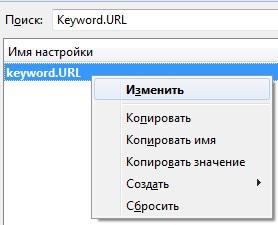
Potom budete musieť zadať hodnotu a kliknúť na OK.
Takto vyzerajú tieto hodnoty pre dva najpopulárnejšie vyhľadávače:
Pre Yandex: „http://yandex.ru/yandsearch?text\u003d“.
Pre Google: „http://www.google.com/search?q\u003d“.

Ak pravidelne aktualizujete prehliadač (zvyčajne sa to deje v automatický režim), potom nenájdete riadok „ Keyword.URL ”. Faktom je, že v nových verziách Mazily sa vyhľadávač mení odlišne.
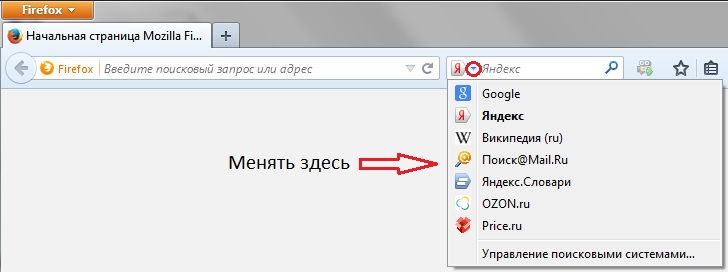
Táto snímka obrazovky jasne ukazuje, ako, kde a na čo kliknúť. Napravo od panela s adresou prehliadača je okno. Po kliknutí na malý trojuholník sa zobrazí rozbaľovací zoznam. V tomto zozname vyberte požadovaný vyhľadávací nástroj.
Na úvod to, čo je „predvolený vyhľadávací nástroj“. V mnohých prehľadávačoch si nemusíte dlho hľadať informácie na internete, nemusíte si najskôr pamätať a zadávať adresu vyhľadávacieho nástroja a potom zadať požiadavku na vyhľadávanie na stránke vyhľadávania. Teraz je všetko jednoduché - do rovnakého prehľadávača Mozilla FireFox zadajte hľadanú frázu, stlačte kláves Enter a okamžite získate výsledky vyhľadávania!
Tu však nastávajú hlavné problémy. Napríklad som zvyknutý používať vyhľadávanie na google.com a nejaká tvrdohlavá infekcia prekonfigurovala vyhľadávanie tak, aby automaticky používalo niečo ako poisk.urypinsk.ws, čo sa mi absolútne nepáči!
Tu je príklad, ako zmeniť automatické vyhľadávanie „predvolene“, a poviem vám to v tomto príspevku.
Mozilla Firefox
Pozor! Niektoré dodatky ( napríklad Yandex.Bar alebo [email protected]) blokuje zmenu predvoleného vyhľadávacieho nástroja. Preto, aby ste úspešne zmenili vyhľadávací modul, musíte najskôr prejsť do ľavého horného menu „Firefox“ -\u003e „Doplnky“ (alebo stlačiť kombináciu klávesov Ctrl+Posun+A) a výberom karty „Rozšírenia“ v okne, ktoré sa otvorí, vypnite všetky možnosti.
Ak chcete zmeniť predvolené vyhľadávanie v prehliadači Mozilla Firefox, postupujte takto:
Spustite Firefox a do panela s adresou zadajte o: konfigur a kliknite na Zadajte„. Na obrazovke sa zobrazí varovanie, že krivé ruky a nepozornosť môžu poškodiť Firefox. Ak ste si istí svojimi schopnosťami - pokojne stlačte tlačidlo „ Sľubujem, že budem opatrný!«
Na paneli s adresou zadajte „about: config“ bez úvodzoviek a stlačte kláves Enter
Potom sa zobrazí dlhý zoznam nastavení. Mená vľavo, hodnoty vpravo. Musíte nájsť nastavenie s menom kľúčové slovo.URL , ktorá je zodpovedná za vyhľadávanie priamo z panela s adresou. Na to stačí v teréne “ Filtrovať»Zadajte názov nastavenia ( kľúčové slovo.URL).

Poďme otvoriť predvolené nastavenia vyhľadávania ...
Po nájdení požadovaného riadku dvakrát kliknite na meno. A keď sa otvorí okno s hľadaným reťazcom, zadajte tam nové.
Ak chcete vidieť google.com:
http://www.google.ru/search?hl\u003dru&q\u003d
Ak chceš Yandex:
http://www.yandex.ru/yandsearch?clid\u003d9582&text\u003d
Vo Firefoxe 34 Mozilla výrazne prepracovala vyhľadávacie rozhranie svojho webového prehľadávača implementáciou nového používateľského rozhrania vyhľadávacieho panela. Toto rozhodnutie potom sa to mnohým zdalo príliš unáhlené, keďže nové rozhranie bol pôvodne zbavený množstva funkcií, vrátane zmeny poradia vyhľadávacích nástrojov alebo prispôsobenia kľúčových slov na urýchlenie vyhľadávania.
Tieto a ďalšie funkcie sa začali postupne vracať až v ďalších vydaniach prehľadávača. Používatelia, ktorí donedávna považovali predchádzajúcu verziu rozhrania za pohodlnejšiu, mohli zase použiť voľbu browser.search.showOneOffButtons, ktorá bola k dispozícii na stránke služby about: config.
Počnúc Firefoxom 43 si však aj tí používatelia, ktorí mali túto možnosť povolenú, všimli, že stále aktivujú presne nové hľadanienové rozhranie:
Skutočne: vo verzii 43 urobila Mozilla množstvo vylepšení svojho nového vyhľadávania a zároveň deaktivovala návrat k starej možnosti.
Obnovte klasické vyhľadávanie vo Firefoxe
Ak máte radi klasické vyhľadávacie rozhranie vo Firefoxe, mali by ste vedieť, že ho môžete stále obnoviť, ale teraz musíte použiť jednu z pomocných rozšírení. Bohužiaľ, jednoduchá zmena ľubovoľného nastavenia, pretože Firefox 43 už nestačí.
Jedným z prvých rozšírení, ktorého vývojári ponúkli návrat klasického vyhľadávania, bol neslávne známy Classic Theme Restorer.
Tento modul si získal popularitu v čase, keď sa do rozhrania „fire fox“ dostávalo nové rozhranie Australis, čo používateľom umožňovalo návrat k starému štýlu dizajnu. Odvtedy sa Classic Theme Restorer z hľadiska funkčnosti výrazne rozrástol a v poslednej dobe sa naučil vrátiť Firefoxu klasický vzhľad vyhľadávacieho panela.
Takže aby ste sa vrátili do predošlého vzhľadu zabudovaného vyhľadávacieho poľa vo Firefoxe, musíte postupovať podľa týchto krokov:
- Stiahnite a nainštalujte si rozšírenie Classic Theme Restorer z oficiálneho adresára Mozilla;
- Otvorte hlavnú ponuku a kliknite na tlačidlo „Doplnky“ alebo do panela s adresou zadajte „about: addons“;
- Prejdite do sekcie „Rozšírenia“;
- V zozname nainštalovaných modulov vyhľadajte Classic Theme Restorer a kliknite na tlačidlo „Nastavenia“;
- V okne nastavení prepnite na časť „Hlavné rozhranie (1)“;
- Začiarknite políčko vedľa možnosti „Staré vyhľadávanie“;
- Kliknite na tlačidlo „OK“ nižšie.
To je v skutočnosti všetko. Teraz máte klasické vyhľadávacie rozhranie:
Aktuálnu verziu môžete vrátiť jednoduchým odškrtnutím vyššie uvedenej položky.
Dôležité: po inštalácii modul okamžite zmení vzhľad vášho Firefoxu na viac stará verziato bolo pred Australisom. Nebojte sa: vráťte Australis (zaoblené karty a ďalšie malé podrobnosti o rozhraní), ak chcete, môžete to urobiť doslova niekoľkými kliknutiami. Ak to chcete urobiť, v okne možností Obnoviteľa klasickej témy kliknite na tlačidlo „nastavenia“ a vyberte „Predvoľby prehliadača Firefox“, potom prehliadač reštartujte.
Každému sa páči niečo iné. Všetci používajú rôzne prehliadače a radšej vlastné nastavenia... Vývojárom ukladajú predvolené parametre vyhľadávania softvér nie ako veľa používateľov.
Musíte však použiť to, čo dávajú, aby ste sa nevzdali svojho obľúbeného prehliadača.
Našťastie vám každý program umožňuje zmeniť nastavenia vyhľadávania. Po prečítaní článku sa dozviete, ako na to, po ktorom môžete využívať systém, ktorý vám najlepšie vyhovuje.
Problém nastáva aj pri inštalácii mnohých hier a aplikácií, ktorých inštalačný program je navrhnutý pre nepozornosť používateľa. Stovky programov inštalujú doplnky rôzne systémy a vložte ich do svojho prehliadača, čím zmeníte vyhľadávací modul.
Čo nám dáva Vyhľadávanie Google
Vyhľadávač Google neobsahuje nič nadbytočné, na rozdiel od svojho konkurenta, kde je príliš veľa aplikácií a funkcií. Tento vyhľadávací nástroj nie je obmedzený na rusky hovoriace obyvateľstvo a bude schopný nájsť informácie kdekoľvek na svete v akomkoľvek jazyku.
Funkcia vyhľadávania Google je veľmi pohodlná a umožňuje vám nastaviť všetky druhy kritérií, napríklad:
- región;
- dátum zverejnenia;
- zdroj, o ktorom potrebujete nájsť informácie;
- kritériá na vylúčenie slov z hľadanej frázy alebo naopak, posilnenie vplyvu slova vo vete;
- schopnosť zobrazovať informácie o kľúčové slová Prezrite si popisy videí, obrázkov, umiestnení a máp a knižnice a doplnky.
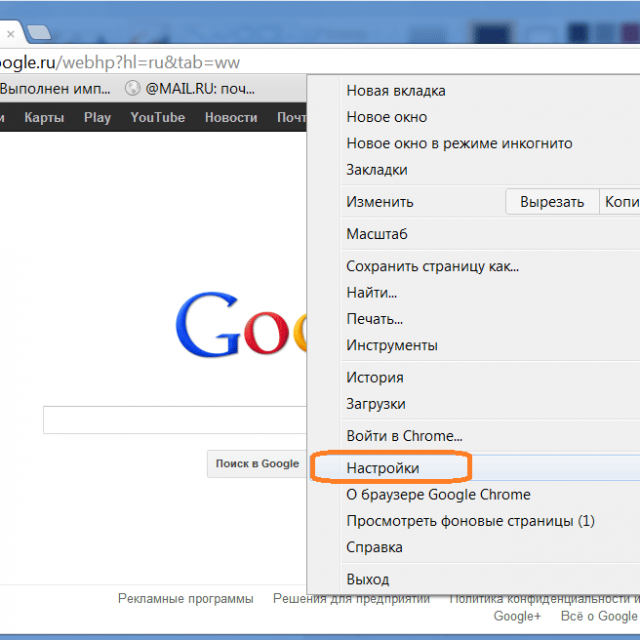
Foto: nastavte google ako svoje predvolené vyhľadávanie
Funkcia vyhľadávacieho modulu navyše obsahuje schopnosť okamžite preložiť webové stránky do stoviek jazykov. A vždy si môžete vybrať ten, ktorý vám vyhovuje najviac. Ak sa vaša požiadavka líši od systémový jazyk a miesto, ktoré ste určili alebo určil systém, vám Google ponúkne preklad frázy.
Na kontrolu vyhľadávania môžete použiť mikrofón alebo klávesnicu na obrazovke, čo je veľmi výhodné pri používaní dotykových obrazoviek alebo ďalších mediálnych zariadení, napríklad televízora alebo hernej konzoly.
Video: úvodná stránka Google
Robíme s
Vďaka vysokej rýchlosti práce a vysokokvalitnému výberu nájdených stránok, ako aj vstavanej kontrole zdrojov na prítomnosť vírusov a škodlivého kódu sa používateľom veľmi páči vyhľadávač od spoločnosti Google. Najbežnejšia otázka je: je možné to urobiť Google vyhľadávanie predvolene v prehliadači Mozilla Firefox, pretože tento prehliadač je veľmi populárny.
Vyhľadajte reťazce
Na rozdiel od mnohých iných prehľadávačov obsahuje Firefox praktický vyhľadávací panel. Dnes vám to každý program na surfovanie po internete umožňuje priamo z panela s adresou a mnohí spochybňujú jeho potrebu.
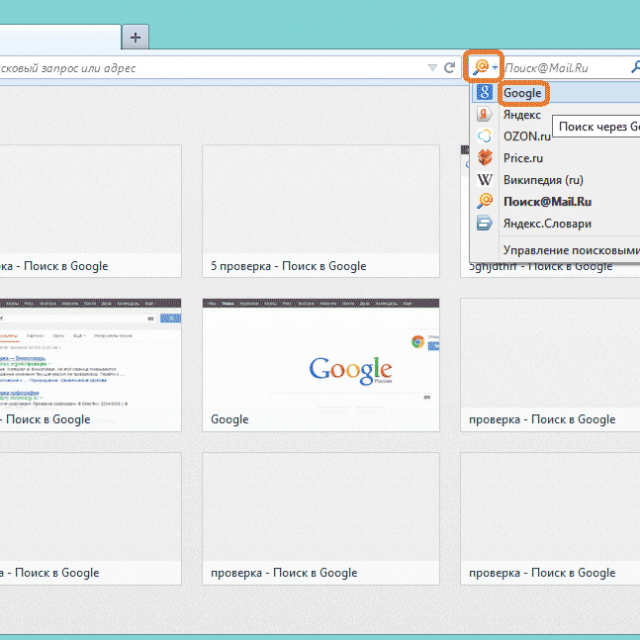
Foto: Riadok na výber systému a zadanie požiadavky
V tomto riadku je možné vybrať požadovaný vyhľadávací nástroj zo zoznamu, ktorý obsahuje tie najznámejšie a najpopulárnejšie. Okrem toho existuje príležitosť nájsť produkt v jednom z hlavných obchodných reťazcov. A napriek tomu, ak chcete pridať špeciálny systém, môžete použiť "Spravovať vyhľadávacie doplnky" a pridať potrebné alebo odstrániť nepotrebné.
Google sa na tomto zozname zvyčajne zúčastňuje predvolene a je možné ho zvoliť. Havarovanie alebo inštalácia doplnkov však môže ovplyvniť jeho zloženie. Ak chcete vrátiť svoj obľúbený vyhľadávací nástroj na svoje miesto, musíte v správe vyhľadávacích doplnkov kliknúť na tlačidlo „Obnoviť predvolenú sadu“.
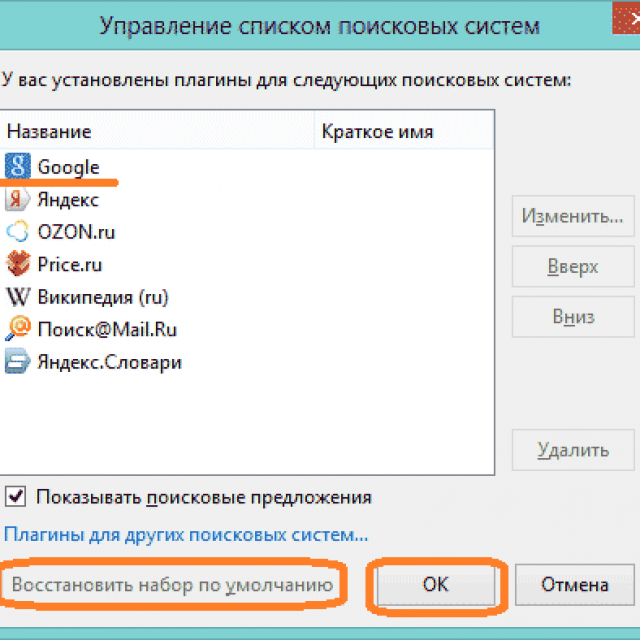
Foto: Zmena zoznamu vyhľadávacích nástrojov
Editor predvolieb Firefoxu
Firefox umožňuje upravovať nastavenia na úrovni správcu systému pomocou príkazu: „about: config“. Musí sa zadať do panela s adresou, aby sa otvoril zoznam príkazov na správu skrytých možností prehliadača.
Pretože tento režim umožňuje meniť parametre kritické pre činnosť programu, musíte potvrdiť svoje úmysly a opatrnosť.

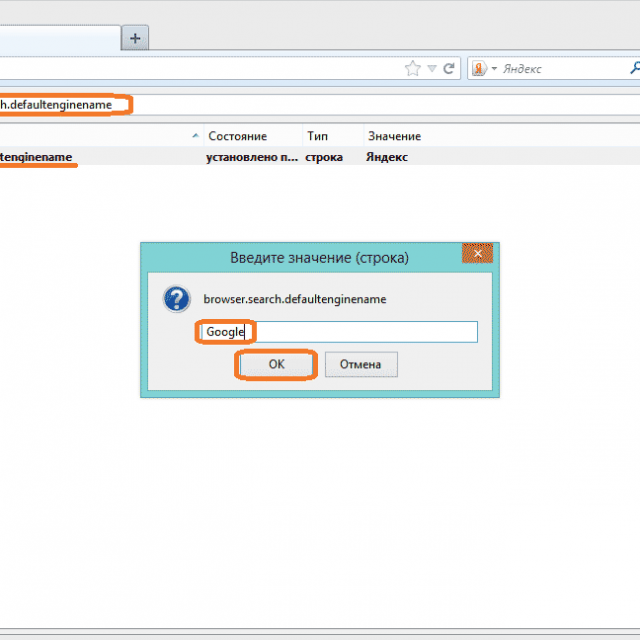
Presným vykonaním všetkých zmien predvolených nastavení ich nastaví Google.
Tlačidlá Otvoriť ponuku
Inštalácia požadované nastavenia na predvolené vyhľadávanie môžete použiť tlačidlo „Otvoriť ponuku“ v ľavom hornom rohu vo forme troch pruhov.
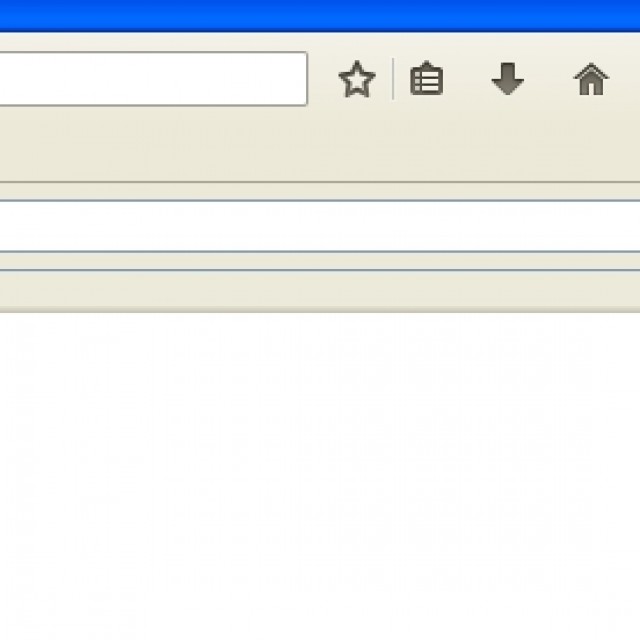
Tu môžete pristupovať z dvoch strán:
Položka ponuky Nástroje
Ďalším spôsobom, ako zmeniť predvolené nastavenia vyhľadávania, je použitie nastavení prehľadávača. Táto štandardná metóda sa používala v starších verziách, keď panel s adresou ešte nebol inteligentný.
Ak chcete vykonať túto operáciu, musíte vykonať nasledujúce kroky:
- zavolajte na panel s ponukami v prehliadači Firefox. Ak to chcete urobiť, stlačte tlačidlo „Alt“ na klávesnici;
- vybrať "Nástroje" a v rozbaľovacom zozname "Nastavenie";
- na ovládacom paneli prejdite na nastavenie "Vyhľadávanie";
- táto funkcia umožňuje pripojiť alebo odpojiť systémy vyhľadávacej lišty, predvolene zvoliť jeden z nich alebo obnoviť nastavenia a vrátiť sa na pôvodný zoznam.
Video: predvolený prehliadač
Ak je prehliadač od spoločnosti Yandex
Verzia prehľadávača Firefox od spoločnosti Yandex je široko distribuovaná na internete. Toto je špeciálne vytvorený a upravený program pre yandex.ru. Je preplnený vstavanými doplnkami, funkciami systému a súvisiacimi vyhľadávaniami.
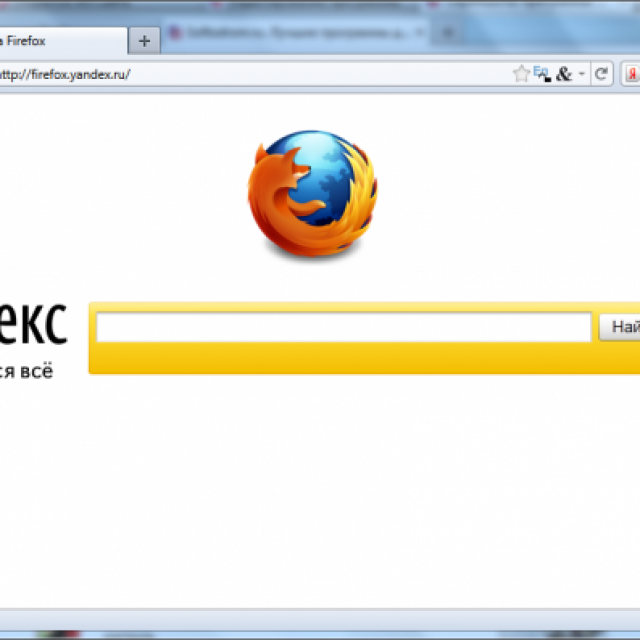
Bohužiaľ, žiadna z vyššie uvedených metód nefunguje v tejto verzii. Podľa vývojárov sa tak deje kvôli bezpečnosti pri zmene vyhľadávacieho nástroja bez vedomia používateľa. Čokoľvek urobíte s predvoleným vyhľadávaním v takomto prehliadači, stále zostane Yandex.
Použite prehliadač Firefox, presnejšie, jeho čistá verzia z od Mozilly... Vyberte, ktoré doplnky chcete nainštalovať a ktoré vyhľadávače Užite si to. Ak niektorý program zmení nastavenia, teraz sa môžete ľahko vrátiť k obľúbenému vyhľadávaciemu programu.